Em um artigo anterior, exploramos como configurar o componente servidor Murmur VOIP do Mumble no Linux. Agora, retornamos para discutir o Mumble novamente, desta vez focando nas diversas maneiras pelas quais os usuários podem instalar o cliente Mumble no Linux.
ALERTA DE SPOILER: Não perca o tutorial em vídeo ao final deste artigo, que complementa as informações aqui apresentadas.
Além de orientações sobre a instalação do cliente Mumble, abordaremos também o uso do aplicativo, incluindo como se conectar a servidores de voz, entre outros aspectos relevantes.
Observação: O Mumble não exige que você hospede seu próprio servidor Murmur para utilizar o software. Caso não se sinta à vontade para hospedar um servidor VOIP em sua rede, há uma variedade de servidores públicos Murmur disponíveis. Consulte esta lista para mais informações e para encontrar um servidor adequado.
Instalação do Cliente Mumble
A seguir, apresentamos as instruções de instalação para as principais distribuições Linux.
Ubuntu
sudo apt install mumble
Debian
sudo apt-get install mumble
Arch Linux
sudo pacman -S mumble
Fedora
sudo dnf install mumble
OpenSUSE
sudo zypper install mumble
Pacotes Snap
Uma alternativa prática para usar o Mumble em distribuições Linux que não oferecem um pacote específico é o uso de Snaps. Pacotes Snap são auto-suficientes e podem ser utilizados em qualquer distribuição Linux compatível com Snapd. Praticamente todas as distribuições Linux principais possuem suporte para pacotes Snap. Caso o seu PC não possua o suporte habilitado por padrão, consulte nosso guia sobre como configurar Snaps. Uma vez que o suporte esteja ativo, utilize o comando abaixo para instalar a versão mais recente do Mumble via Snap.
sudo snap install mumble
Para desinstalar o cliente Mumble instalado via Snap, utilize o seguinte comando:
sudo snap remove mumble
Instalação a partir dos Binários
A compilação do Mumble a partir do código-fonte é uma possibilidade, embora não seja o método recomendado pelos desenvolvedores. Se as outras opções não forem viáveis, siga estas instruções para obter o cliente Mumble. Inicialmente, será necessário instalar todas as dependências exigidas para a compilação. Informações detalhadas sobre essas dependências estão disponíveis no wiki oficial do Mumble. Consulte-o para determinar como instalá-las em seu PC. Após a instalação das dependências, utilize a ferramenta Git para obter o código-fonte.
git clone git://github.com/mumble-voip/mumble.git mumble
Após obter uma cópia do código-fonte em seu PC Linux, utilize o comando CD para direcionar o terminal para a pasta do Mumble.
cd mumble
Dentro da pasta, utilize o Qmake para iniciar o processo de compilação. Note que o Qmake pode levar algum tempo, especialmente por estar construindo o programa a partir do zero.
qmake -recursive main.pro
Após a conclusão do comando Qmake, execute o comando make para finalizar o processo de compilação.
make
Com a finalização do comando make, o software estará pronto para uso. A partir deste ponto, você poderá acessar a pasta de lançamento e executar o cliente Mumble.
cd release
./mumble
Para remover o software Mumble, abra um terminal e execute os comandos abaixo:
cd ~/
rm -rf mumble
Conectando-se a um Servidor Mumble
Ao iniciar o cliente Mumble, você se deparará com o “Assistente de Áudio do Mumble”. Esta ferramenta orienta o usuário na configuração do microfone e outros dispositivos de áudio. Não ignore esta etapa, pois a configuração correta do microfone é crucial, especialmente ao se conectar a servidores.
Observação: Certifique-se de configurar seu microfone para o modo “push-to-talk” (pressione para falar).
Após o assistente de áudio, será necessário gerar um novo certificado. Selecione a opção “criação automática de certificação”. Aguarde o processo de configuração do certificado. Ao final, você verá uma mensagem indicando “aproveite o Mumble” juntamente com o novo certificado.

Agora é o momento de se conectar a um servidor. Caso não possua seu próprio servidor, utilize o navegador de servidores que se abre automaticamente ou procure uma sala no link fornecido no início deste artigo. Alternativamente, conecte-se a servidores Mumble personalizados (incluindo os de sua rede local) clicando em “adicionar novo”.
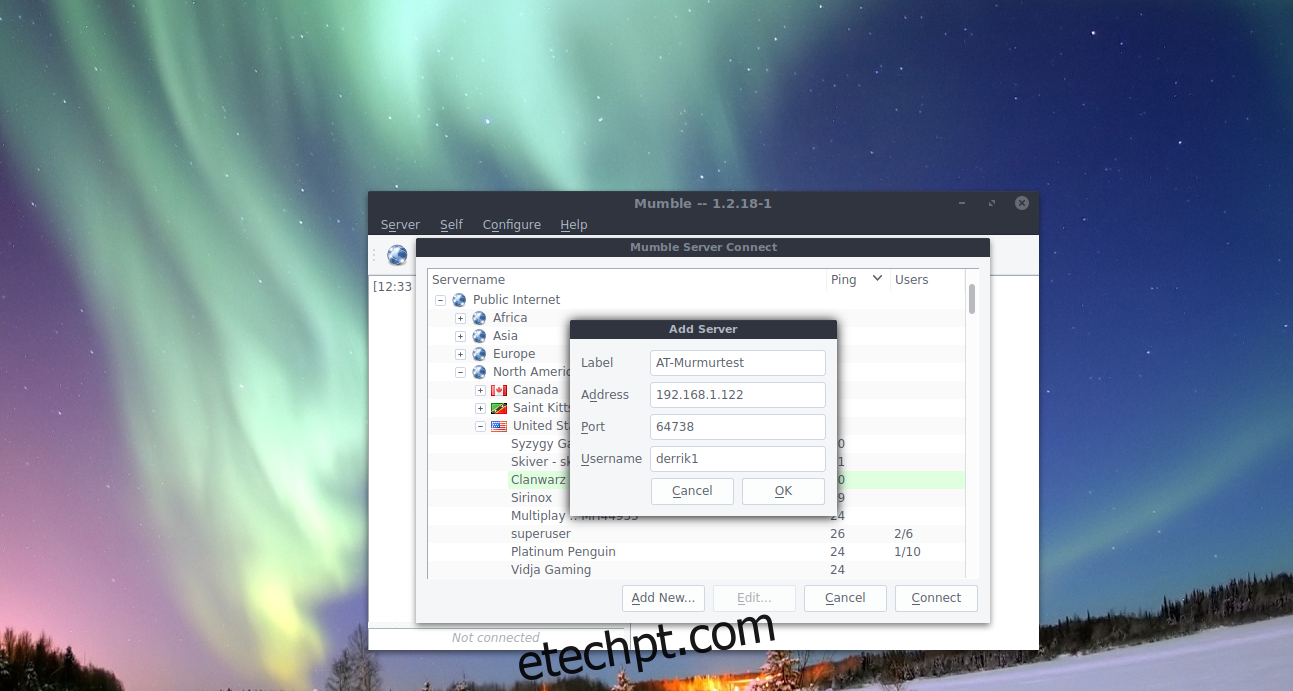
Ao selecionar “adicionar novo”, um pop-up será exibido para inserir os dados do servidor. Insira o endereço IP do seu servidor Mumble VOIP doméstico, seu nome de usuário e um rótulo (nome). Após preencher os campos, clique em “Concluir”. A nova conexão estará disponível e salva na seção “favoritos”.
A partir deste ponto, você poderá se conectar rapidamente ao servidor acessando o navegador do servidor Mumble e selecionando-o em “favoritos”.
Desconectando-se de Servidores
Para se desconectar de uma sala do Mumble, clique no menu “Servidor”. Dentro deste menu, procure a opção “Desconectar” e selecione-a. Ao selecionar esta opção, você será desconectado da sala Mumble sem fechar o programa. Alternativamente, é possível se desconectar de um servidor fechando o programa completamente. Procure o ícone do Mumble na bandeja do sistema, clique com o botão direito sobre ele e selecione “sair”. Você também pode sair do programa pressionando Ctrl + Q no teclado enquanto o Mumble estiver em uso.